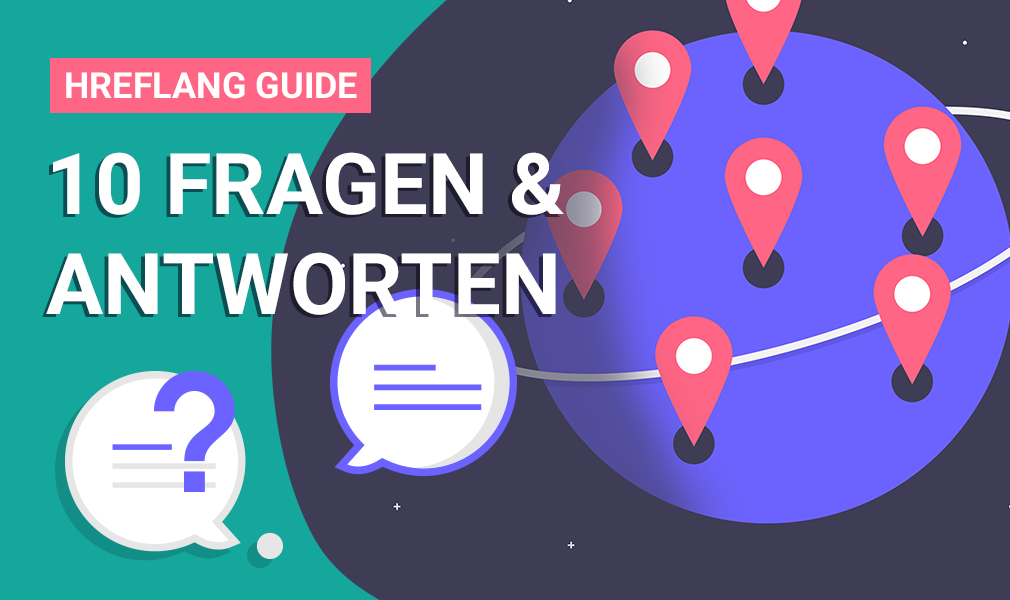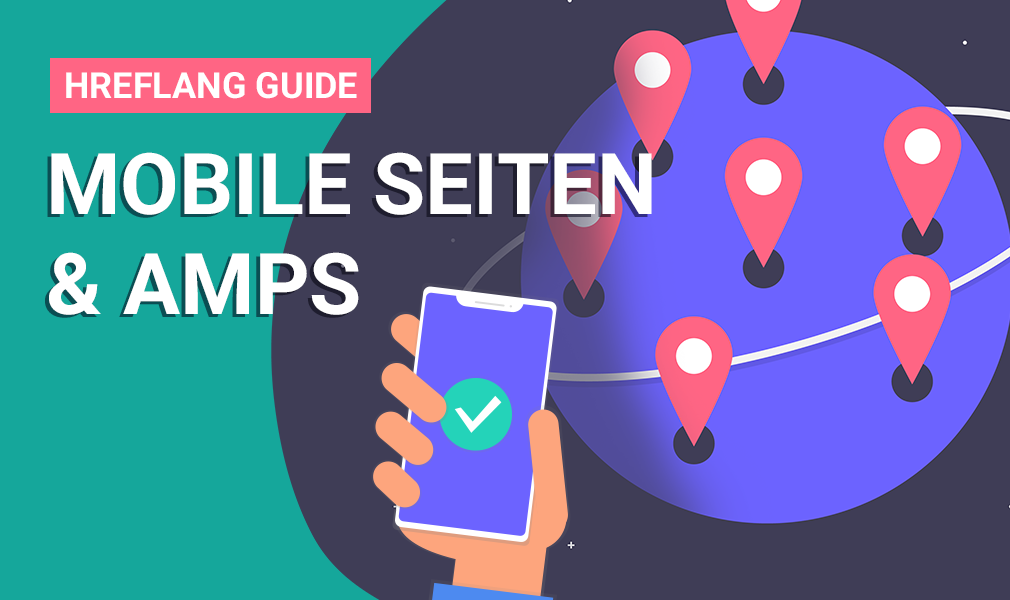Google Analytics individualisieren
Nachdem ich am Sonntag gezeigt habe, was man mit Google Currents alles anstellen kann, gehe ich heute auf individualisierte Berichte in Analytics ein, um die Webanalyse etwas komfortabler zu gestalten. Im Normalfall fehlt bei Analytics die Möglichkeit direkte Analysen auf Unterverzeichnisse des eigenen Webangebotes zu machen. Genau das brauchen wir aber für Current, denn die Zugriffe laufen ja in der Kategorie Content auf. Das Ganze sieht dann in etwa so aus:
Das ist natürlich nicht sonderlich hilfreich. Denn im ersten Schritt interessiert man sich üblicherweise
- Für die Anzahl der Besuche
- Für die Aufschlüsselung nach Zugriffsquellen. Currents ist aber innerhalb von Analytics keine Quelle, sondern ein Ziel.
- Für die Besuchsdauer
Genau für diesen Zweck gibt es in Analytics die Funktion „Benutzerdefinierte Berichte“. Damit lässt sich innerhalb von Analytics alles Mögliche filtern und genau das soll ja an dieser Stelle geschehen. In Analytics ist folgender Header zu sehen, wenn die Statistiken für eine Website aufgerufen werden.
Im Normalfall sind die Standardberichte vorausgewählt, die für die meisten Zwecke auch völlig ausreichen. Ziel ist es allerdings, mehr über unsere Google Currents Nutzer zu erfahren. Das funktioniert natürlich auch mit anderen Zielen wie z.B. Blogs in Unterverzeichnissen Ihrer Webpräsenz. Klicken Sie hierzu auf „Benutzerdefinierte Berichte“. Es erscheint folgendes Fenster in dem Sie auf „Neuer benutzerdefinierter Bericht“ klicken.
Dieser Schritt führt uns zu einer etwas komplexeren Maske, daher definieren wir hier zunächst ein paar Begriffe. Während Google sich sonst als Usability-Freund versucht, scheint dies bei Analytics nicht der Fall zu sein.
- Berichtname ist vermutlich selbsterklärend. Hier können Sie einen Namen für Ihren Bericht vergeben.
- Berichttab ist nur sinnvoll, wenn Sie innerhalb des Berichtes, für den Sie einen Namen vergeben haben, mehrere Berichte verwalten wollen. Damit haben Sie ausgesuchte Berichte später im schnelleren Zugriff. Dazu gleich mehr.
- Der Typ definiert die Art des Berichtes. Explorer ist die hübsche Ansicht mit grafischem Verlauf. Tabelle ist eine einfache Tabelle.
- Die Messwertgruppe definiert diejenigen Metriken, die wir uns hier anzeigen lassen wollen. In unserem Fall interessiert uns besonders: Besuche, Besuchsdauer und Seitenaufrufe.
- Die Dimensionsaufschlüsselungen sind genau die Daten, die uns später tabellarisch angezeigt werden sollen. Im hier beschriebenen Fall ist das die aufgerufene Seite.
- Unter Filter kann die Auswahl genauer spezifiziert werden. Da Google Currents Besuchern als spezieller Pfad angezeigt werden, wird als Filter die „Seitenpfadebene 1“ gewählt. Diese soll im Beispiel /currents/ genau entsprechen. Konkreter: Wir wollen alle Seiten in unserer Auswertung sehen, deren Pfad unterhalb des Domainnamens mit /currents/ beginnt.
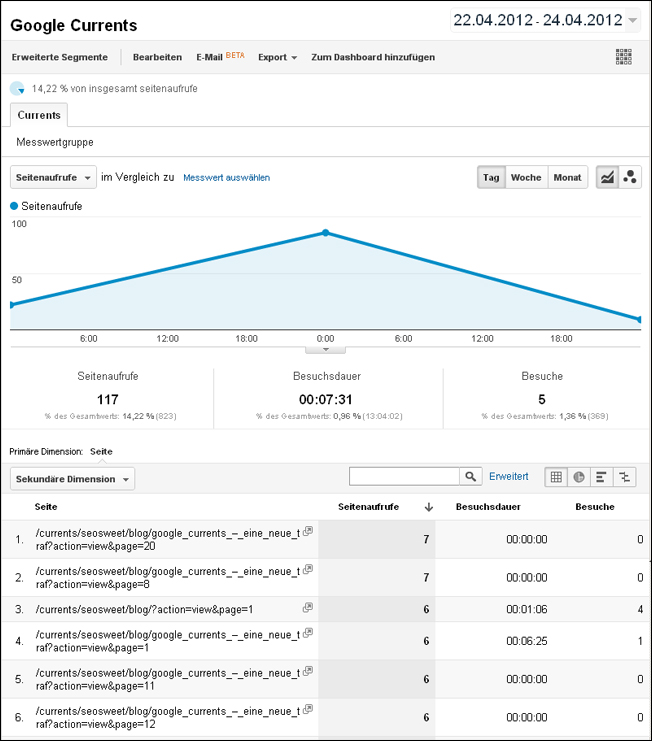
Wie man sehen kann, lohnt es sich durchaus auch mal Funktionen von Tools zu erkunden, die sonst vielleicht nicht so häufig angeklickt werden. Der Erkenntnisgewinn kann wie in diesem Fall enorm sein. Denn meine anfängliche Annahme recht viele Besucher über Google Currents gehabt zu haben, stellt sich schlicht als falsch heraus. Dafür weiß ich jetzt, dass das Medium offenbar eine gewisse Faszination auf die Nutzer ausübt. Denn sowohl die Besuchsdauer, als auch die Anzahl der betrachteten Seiten sind beträchtlich.
(Artikel erstmals 2012 veröffentlicht – Inhalt möglicherweise nicht mehr aktuell)